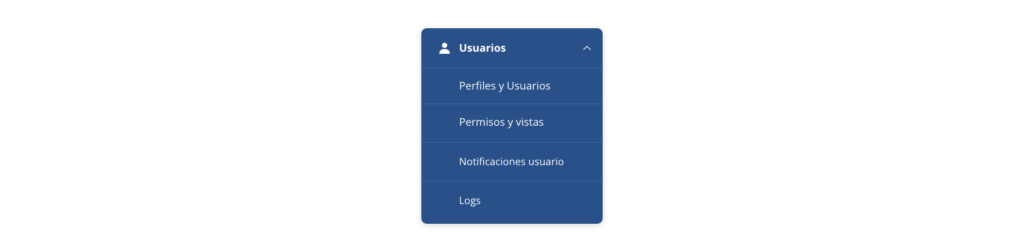
.
ISPCube te permite la creación y administración de múltiples usuarios dentro del sistema, cada uno con su usuario y contraseña de acceso. A continuación te mostramos como crear y customizar los usos y alcances de cada uno.
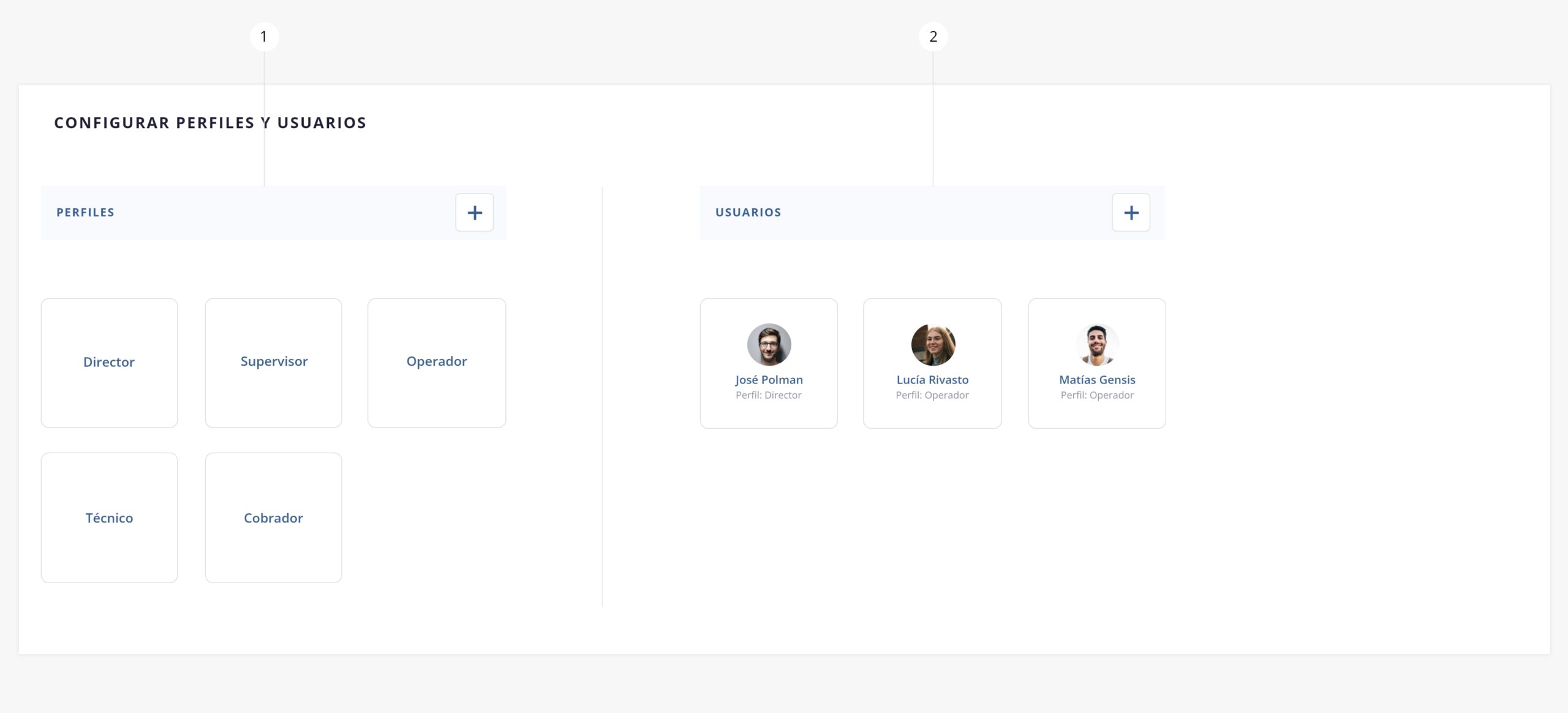
- Perfiles
- Usuarios
.
.
1. Perfiles
En este panel encontrarás las herramientas disponibles para crear y administrar perfiles que luego serán asignados a los diferentes usuarios que cargues en el sistema. ISPCube pondrá a disposición una serie de perfiles por default (director, supervisor, operador, técnico, cobrador, vendedor) con sus distintas características y configuraciones preestablecidas.
Tené en cuenta que deberás configurar a qué módulos y acciones tendrá acceso cada uno de los perfiles que des de alta.

- a. Crear perfil. Permite crear nuevos perfil dentro del sistema (aparte de los que trae por default ISPCube) con los cuales operar:
.
a1) Nombre. Indica aquí el nombre del perfil.
- b. Ver perfil / hover. Una vez creado o si estás modificando alguno preestablecido, podrás acceder a su interna a través de este ícono, allí encontrarás cada uno de los elementos que otorgan / restringen permisos de acceso. Esta configuración será la que definirá a que información y herramientas tendrán acceso los usuarios a los que les asignes dicho perfil.
.
b1) Añadir todos los permisos. Con el uso de este botón, el sistema añadirá todos los permisos existentes al perfil en cuestión.
b2) Revocar todos los permisos. Podrás quitarle cada uno de los permisos habilitados al perfil.
b3) Definir permisos por default. Realiza un reseteo de los permisos activos e inactivos del perfil a permisos definidos por default.
b4) Buscar. Permite buscar un elemento dentro del listado.
b5) Seleccionar permiso. Con esta herramienta, podrás seleccionar / inhabilitar un determinado permiso sobre el perfil con el cual nos encontramos trabajando.
Por ejemplo: Según la imagen que figura arriba, el perfil director solo podría visualizar y utilizar el botón de filtro dentro del listado de clientes (debería tener activos también los permisos para visualizar el módulo clientes y el listado) y no podría crear nuevos, eliminar, registrar pagos, etc… ya que no tendría los botones disponibles en su sesión del sistema.
.
2. Usuarios
En este panel encontrarás las herramientas disponibles para crear y administrar usuarios. Deberás asignarles un perfil para identificar acciones a realizar en el sistema, así como también garantizar o restringir el acceso a determinada información y herramientas.
Cada uno de los operadores a los que les quieras dar acceso al sistema, deberá tener un usuario creado.
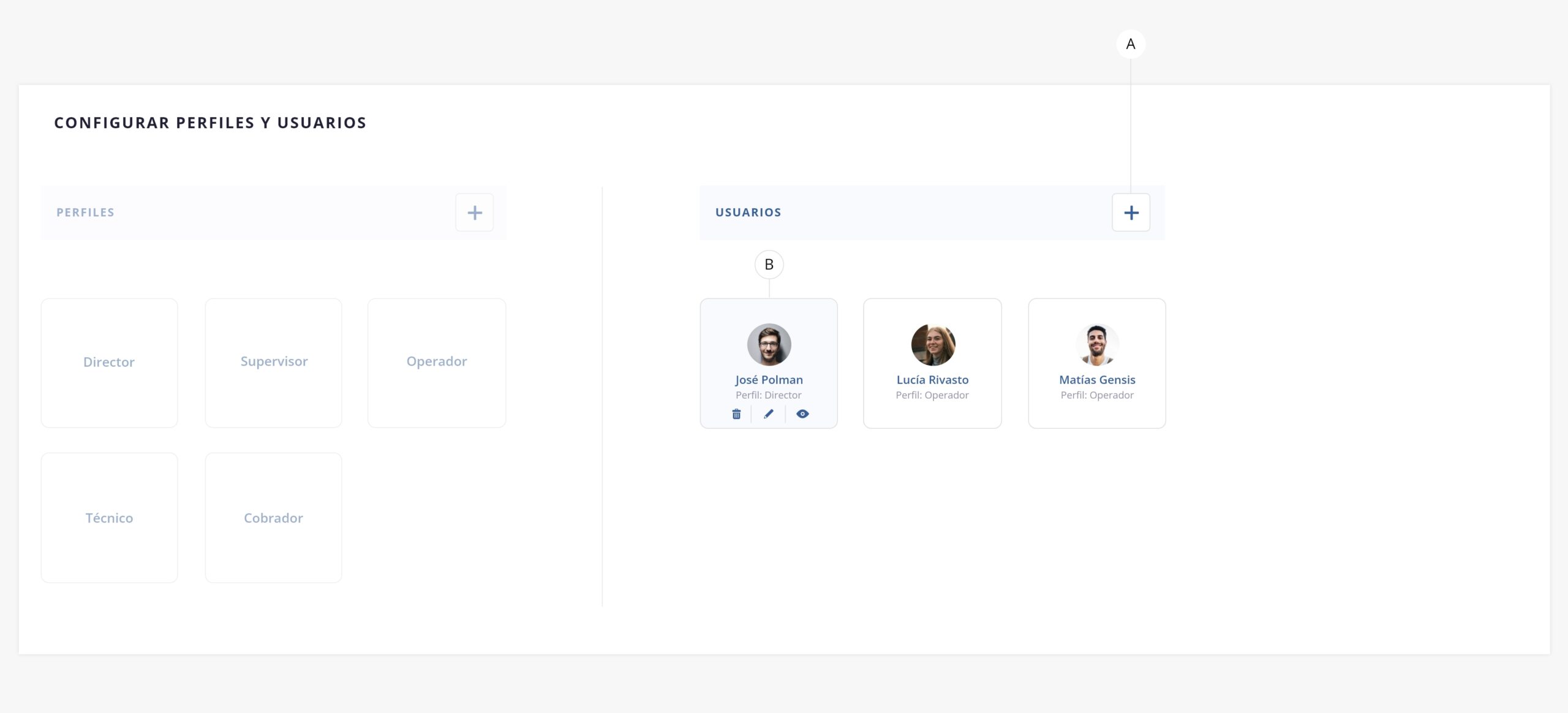
- a. Crear usuario. Permite crear un nuevo usuario, relacionado a un determinado perfil. Al accionar esta herramienta, encontrarás el siguiente formulario:

Nota. Para acceder a una vista completa tendrás que presionar el elemento ‘Configuración avanzada (ítem A31)’.
a1) Perfil. El sistema te permitirá seleccionar el tipo de perfil a asignar. Recordemos que dependiendo del perfil que se seleccione, el usuario visualizará o no determinada información y herramientas. Los perfiles con los cuales se podrá operar serán: Director, Supervisor, Operador, Técnico, Cobrador u otro tipo de perfil creado por el propio operador del sistema.
a2) Nombre. Sobre este apartado se deberá definir el nombre real del usuario a crear. Por ejemplo: Pedro Allen.
a3) Usuario. Aquí deberás definir el nombre de usuario con el cual se deberá de loguear al sistema. Por ejemplo: pallen.
a4) Contraseña. Aquí deberás escribir la contraseña de acceso al sistema.
a5) Confirme contraseña. Re-escribir la contraseña de acceso al sistema.
a6) Email. Permite definir el correo electrónico del usuario.
a7) Teléfono. Permite definir el número telefónico del usuario.
a8) Dirección. Permite registrar el domicilio del usuario a crear.
a9) Comisión. En el caso de estar creando un usuario al que aplica comisión, podrás definir el porcentaje acá.
a10) Foto. Cargá acá una foto de perfil para el usuario.
a11) Filtrar clientes por código postal. Si activás este switch, se limitará la vista y asignación de clientes según código postal. Se desbloqueará el campo ‘a12’ donde podrás hacer la selección del/los CP correspondientes.
A tener en cuenta: si se activa el filtrado por CP, este usuario/operador se verá limitado en los siguientes listados:
– Caja, clientes, conexiones y tickets: El operador verá únicamente los registros de clientes en los que esté asignado como cobrador (esto se define al dar de alta al cliente) o pertenezcan a alguna de las ciudades que hayan sido asignadas a dicho operador acá.
¡Importante! Si no se le asigna ningún código postal al usuario, el sistema le mostrará todos los ítems en los listados anteriormente nombrados.
a12) Códigos postales. Este campo está destinado a definir los códigos postales con los cuales se asociará el usuario.
.
Configuración avanzada
a13) Enviar mensajes automáticos a clientes. Permitirá el envío automático de correos electrónicos a los clientes al realizar acciones críticas.
a14) Habilitar clientes bloqueados. Switch que le permitirá al operador realizar la habilitación de determinados clientes que se encuentren en estado bloqueado. Esta acción se puede realizar tanto desde la interna del cliente, cómo a la hora de registrar pagos manuales, si al actualizarse la deuda del cliente el mismo registra valores de desbloqueo el sistema dará la opción de habilitarlo en el momento.
a15) Crear y asignar caja / entidad propia. Permitirá que los pagos registrados por el usuario a crear, sean asignados a una caja propia.
a16) Ver únicamente caja propia. Permitirá que este usuario pueda visualizar únicamente su caja.
a17) Aplica descuento en efectivo. Permitirá a dicho usuario usar la herramienta para realizar descuentos cuando se registran pagos manuales. Tené en cuenta que deberás tener activa y configurada dicha herramienta desde Configuración > finanzas.
a18) Ver únicamente tickets propios. Mediante esta opción, el usuario solo podrá visualizar los tickets que le fueron asignados.
a19) No permitir ver tickets cerrados. Si activamos este elemento, el usuario no podrá visualizar tickets que se encuentren en estado ‘cerrado’.
a20) Permitir asignación de tickets. Mediante esta opción habilitaremos la asignación de tickets al usuario.
a21) Recibir notificaciones de tickets por correo. Permite que el usuario reciba notificaciones de tickets a su correo electrónico.
a22) Autorizar facturas y extras. Si activás este switch, las facturas y extras que realice el usuario en el sistema, quedarán en un listado de aprobación pendiente en Ventas > Autorizar que deberás ejecutar manualmente.
a23) Permitir asignación de productos. Si activás este switch, podrás asignar productos a este usuario, es decir que al ejecutar la acción «mover productos», figurará este usuario dentro de las opciones de asignación.
a24) Permitir asignación de equipos. Si activás este switch, podrás asignar equipos a este usuario, es decir que al ejecutar la acción «mover equipos», figurará este usuario dentro de las opciones de asignación.
a25) Portal cash- Filtrar clientes asignados. Si tenés habilitada esta opción, el operador podrá trabajar únicamente sobre el listado de clientes asignados. La asignación de clientes puede hacerse tanto por código postal en esta misma ventana (punto a11) o en el alta de cada cliente, al asignarle este operador como cobrador.
a26) Portal cash- Ocultar clientes. Este elemento limita la vista de clientes y conexiones en sus respectivos listados, a los resultados de búsqueda. Es decir que el usuario no verá el listado completo, sino que tendrá que ejecutar una búsqueda con la lupa para visualizar algún registro en particular. La intención de esta función es resguardar información.
a27) Portal cash- Imprimir factura. Si tenés habilitada esta opción, el operador podrá imprimir/descargar facturas de los clientes.
a28) App – Permitir reasignar ticket. El operador podrá desde la app de técnicos, modificar la asignación del ticket a otro operador.
a29) Fichas – Limitar asignadas. Si habilitás esta opción, el usuario solo podrá visualizar dentro del listado de fichas hotspot, únicamente las que le fueron asignadas.
a30) Predeterminado. Esta herramienta restaura la última configuración. Al hacer click, se descartan los cambios recientes y se vuelve al estado guardado previamente.
a31) Configuración avanzada. Muestra/oculta formulario de configuración avanzada.
.
- b. Usuario. Si te posicionás sobre un usuario específico podrás visualizar tres botones:
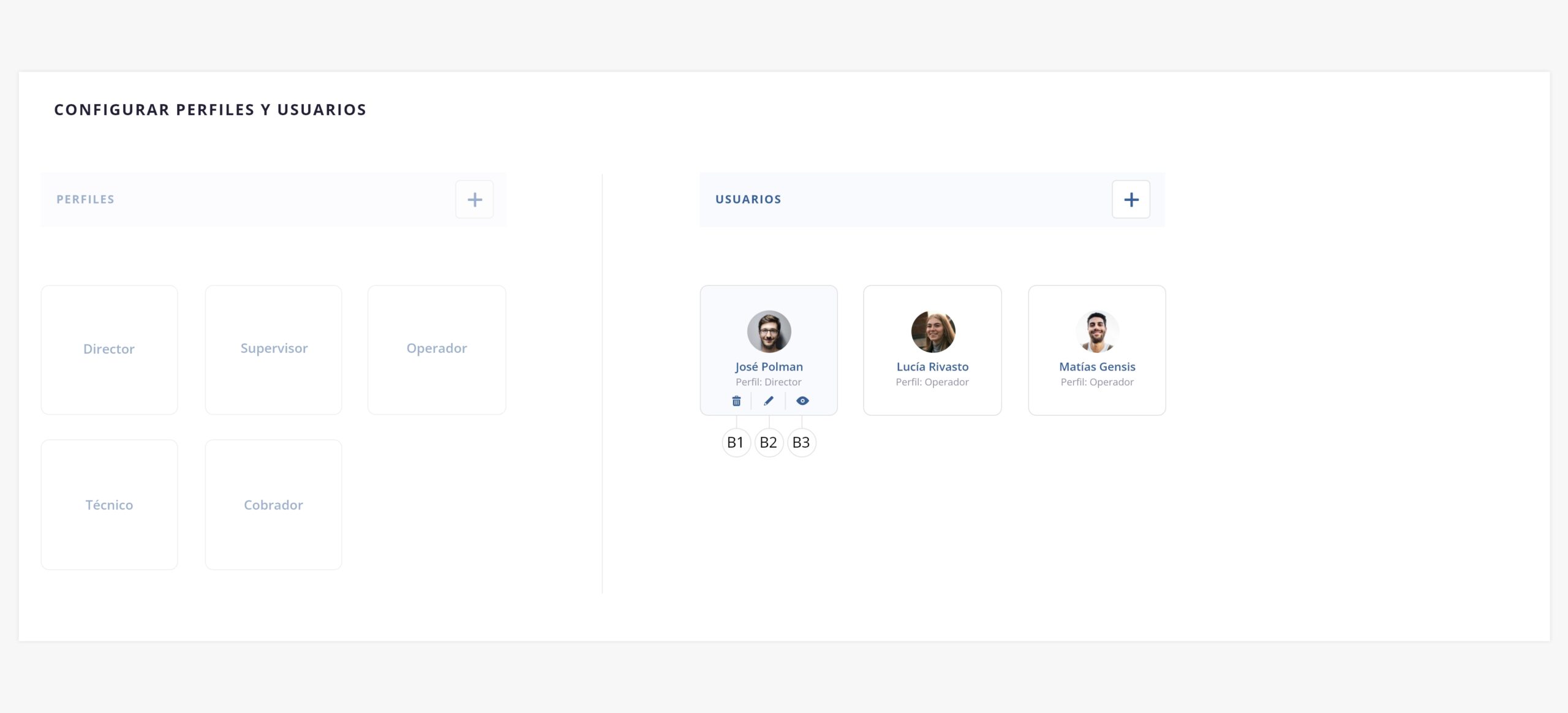
b1) Eliminar. Permite eliminar el usuario seleccionado.
b2) Editar Usuario. Permite editar la información y permisos del usuario. Accederás al mismo formulario detallado en el punto 2.a de este documento (Crear Usuario).
b3) Ver usuario. Permite acceder a la interna del usuario y gestionar tanto las vistas a las que tendrá acceso como los movimientos de inventario, siempre que tenga habilitada la asignación de equipos/productos.Nota: El escenario que se muestra a continuación, es uno en el que el usuario tiene habilitados los switchs a23 y a24 en su configuración avanzada, los cuales permiten la asignación de equipos y productos al mismo, es por eso que en la imagen se visualizan los tabs de «Productos», «Equipos» e «Historial de inventario» (b3/b, b3/c, b3/d).
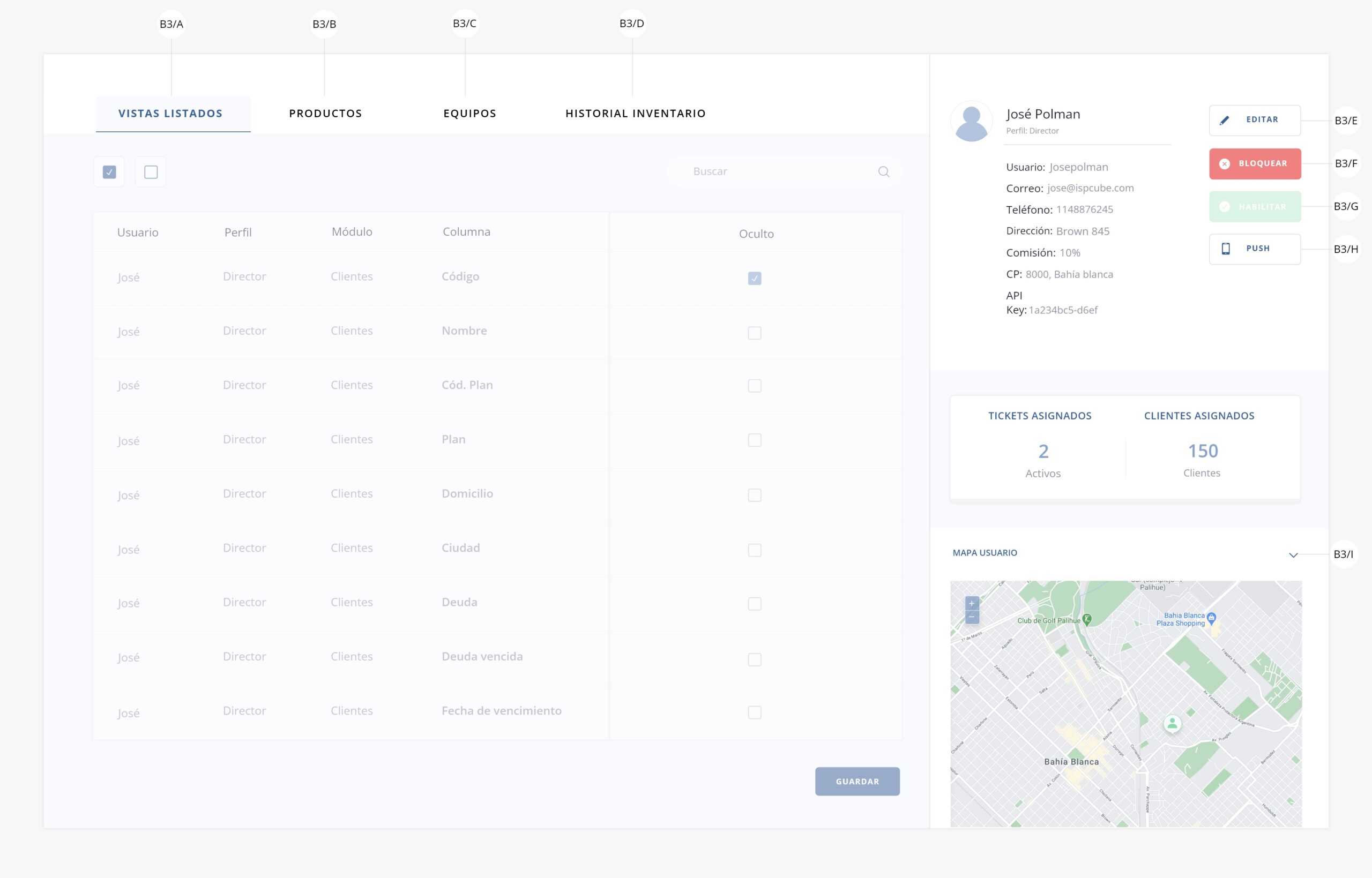
b3/a) Vistas listados. En este tab podrás gestionar y configurar la información/columnas de los listados, a las que tiene acceso el usuario:

b3/a1) Ocultar todas. Si seleccionás esta herramienta, ocultarás todas las columnas de los listados a los que tiene acceso (según limitaciones/permisos del perfil asociado) el usuario.
b3/a2) Mostrar todas. Si seleccionás esta herramienta, se harán visibles todas las columnas de los listados a los que tiene acceso (según limitaciones/permisos del perfil asociado) el usuario.
b3/a3) Ocultar. Podrás ocultar de forma individual columnas específicas de los listados, por ejemplo si no quisieras que este usuario vea la deuda de los clientes, deberás activar la casilla de selección del registro «Módulo: Clientes, Columna: Deuda».
b3/a4) Buscar. Permite realizar una búsqueda dentro del listado.
b3/b) Productos. En este tab vas a poder ver y, si lo necesitás, exportar el listado de productos asignados al usuario, siempre que tenga activa la opción de asignación de productos (inciso a23) en su configuración.

b3/c) Equipos. En este tab vas a poder ver y, si lo necesitás, exportar el listado de equipos asignados al usuario, siempre que tenga activa la opción de asignación de equipos (inciso a24) en su configuración.

b3/d) Historial inventario. En este tab vas a poder ver y, si lo necesitás, exportar el listado de movimientos en el inventario realizados por el usuario, siempre que tenga activas las opciones de asignación de equipos y/o productos (incisos a23 y a24) en su configuración.

b3/e) Editar. Permite editar el usuario. Accederás al mismo formulario detallado en el punto 2.a de este documento (Crear Usuario).
b3/f) Bloquear. Con este botón podrás bloquear al usuario, mientras este se encuentre bloqueado no podrá ingresar al sistema.
b3/g) Habilitar. Podrás habilitar un usuario que se encuentre bloqueado.
b3/h) Push. Será posible enviar notificaciones push a los usuarios que tengan instalada y logueada la aplicación de técnicos en su teléfono. Las apps se comercializan aparte del sistema, si querés contratarlas o necesitás una cotización contactate al (+54 9) 11 2722-7370.
b3/i) Mapa usuario. Sobre este apartado podrás visualizar sobre un mapa la ubicación del usuario del sistema, siempre y cuando tengan la app de técnicos instalada.
.
Desde aquí podrás configurar los permisos y las vistas con las que contarán los perfiles y usuarios creados.
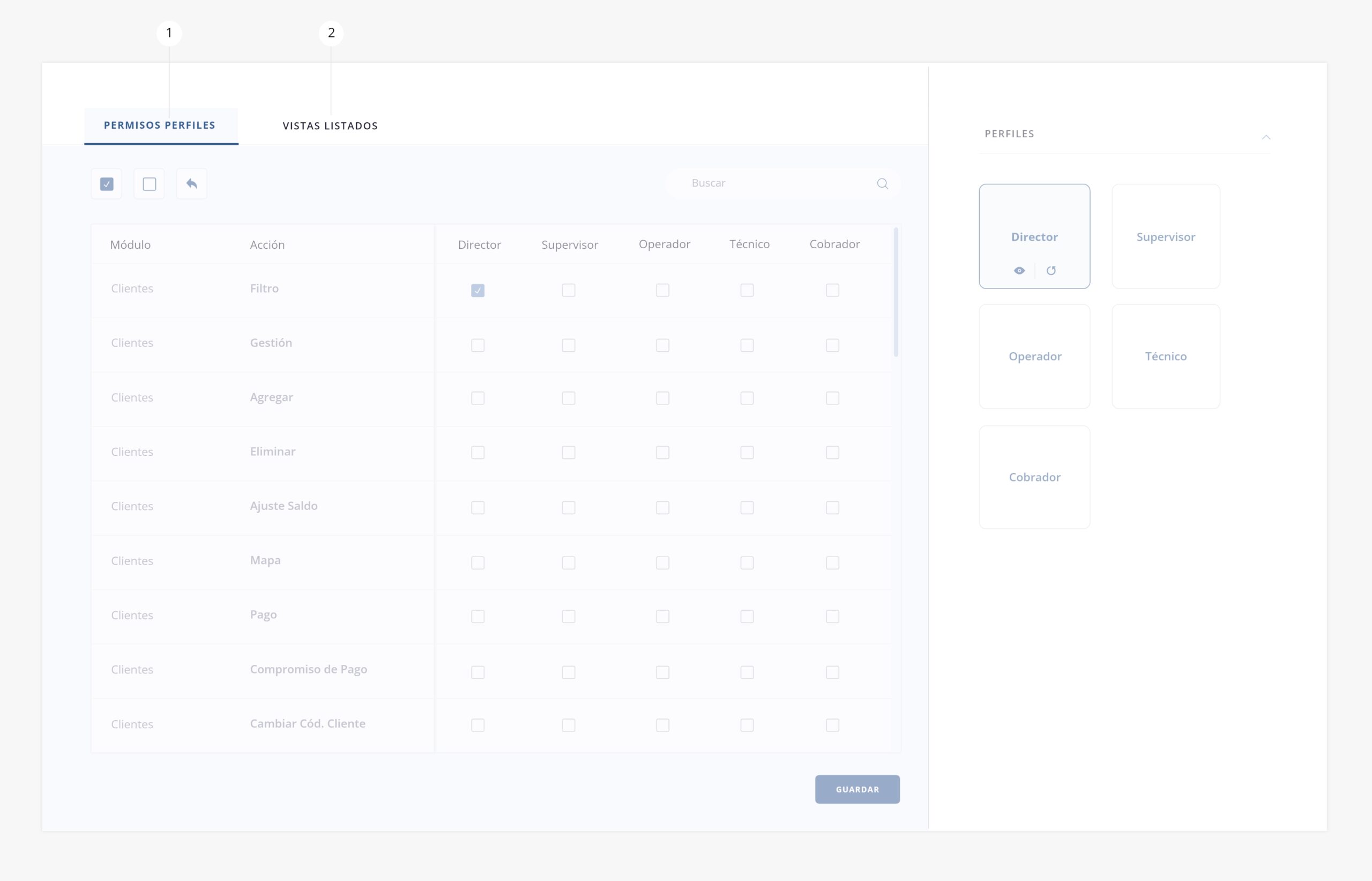
Encontrarás dos tabs en esta sección:
- Permisos perfiles
- Vistas listados
.
.
1. Permisos perfiles
Desde aquí podrás otorgar permisos y accesos a determinados módulos y acciones, a los perfiles creados:
Nota. Si creás un perfil aparte de los que ISPCube trae por defecto, este no tendrá ningún permiso asignado, por lo que tenés que configurar manualmente los accesos que querés habilitar desde este apartado. De lo contrario, cuando un usuario con ese perfil intente ingresar, no tendrá acceso a ninguna sección del sistema.
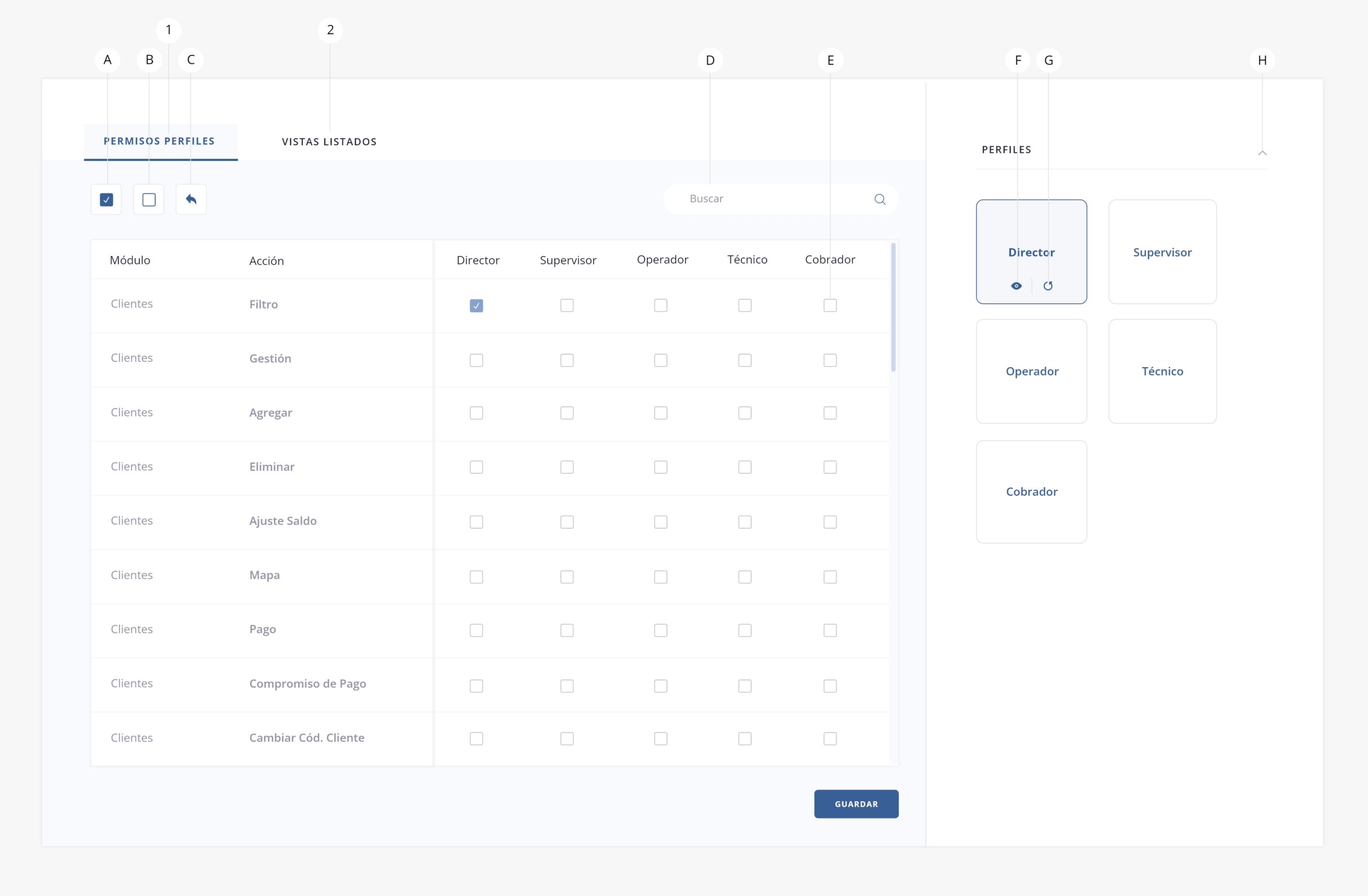
Acciones masivas sobre permisos (incisos a, b y c)
Estas opciones te permiten gestionar rápidamente los permisos asignados a los perfiles. Al hacer click en cualquiera de ellas, se desplegará un menú con todos los perfiles existentes en el sistema. Desde allí, podrás seleccionar uno y aplicar la acción correspondiente:
.
- a. Añadir todos los permisos. Asigna al perfil seleccionado todos los permisos existentes.
- b. Revocar todos los permisos. Quita del perfil seleccionado todos los permisos que tenga asignados.
- c. Restaurar permisos default. Restablece los permisos definidos por ISPCube como predeterminados, para el perfil seleccionado.
Nota. Solamente podrás asignar permisos por default a todo perfil propuesto por ISPCube. Los perfiles creados por un operador del sistema no poseen permisos por default.
- d. Buscar. Permite buscar rápidamente módulos y acciones utilizando palabras clave dentro del listado.
- e. Casilla de selección. Permite añadir/quitar un permiso a un determinado perfil.
- f. Ver. Permite visualizar el perfil y los parámetros configurados del mismo.
El sistema nos mostrará una serie de permisos cuya manipulación impactará únicamente sobre este perfil. Desde esta vista, también vas a poder aplicar las acciones de añadir, revocar o restaurar permisos (ítems a, b y c), pero afectando únicamente a este perfil.
.

- g. Restaurar. Si accionás esta utilidad, el perfil obtendrá los correspondientes permisos por default. Solo aplica a los perfiles propuestos por ISPCube; los perfiles creados por un operador, no poseen permisos por default.
- h. Mostrar / ocultar perfiles. Muestra/oculta los perfiles de usuario creados dentro del sistema.
.
Ejemplos de uso:
A continuación, te mostramos tres ejemplos prácticos de cómo utilizar la herramienta para restringir accesos: a un módulo completo, a un listado y a una herramienta específica.
1) Restricción de acceso a un módulo.
En este ejemplo, te mostramos cómo restringir el acceso completo a un módulo para un perfil determinado.
Se tomará como referencia el perfil «Técnico», y se configurará para que no pueda acceder al módulo «Clientes».Para esto deberás ingresar al listado de «Permisos perfiles» y, mediante el buscador, buscar el módulo «Clientes».

Quitando el check a la acción «Clientes» del módulo «Clientes», los usuarios con este perfil no podrán acceder al módulo. Es decir, no podrán ver el listado de clientes, el de conexiones ni acceder al listado de clientes impagos (en caso de que el tipo de bloqueo esté configurado como manual).
¡Importante! Aunque no se quiten los permisos individuales de herramientas del módulo (como «Listar», «Mapa» o «Extras», tal como se muestra en la imagen), al desmarcar la acción principal «Clientes» se bloquea por completo el acceso a ese módulo. Es decir, los usuarios a quienes se les haya asignado este perfil no podrán usar ninguna de sus herramientas desde ahí, incluso si siguen habilitadas en la configuración de permisos.
También podés ocultar el módulo ingresando al perfil desde el panel lateral:

2) Restricción de acceso a un listado.
De la misma forma que se puede restringir el acceso a un módulo completo, también es posible ocultar una sección o un listado específico dentro de un módulo, para un perfil determinado.
En este caso se tomará nuevamente el perfil «Técnico», y se impedirá que tenga acceso al listado de «Planes» dentro del módulo «Gestión de red».Para esto deberás ingresar al listado de «Permisos perfiles» y, mediante el buscador, buscar «Planes»:

Quitando el check a la acción «Listar» del módulo «Planes», los usuarios con el perfil de técnico asignado, no tendrán acceso al listado de planes ubicado en «Gestión de Red». Recordá que también podés quitar este permiso ingresando al perfil en cuestión, desde el panel lateral.
¡Importante! Aunque no se quiten los permisos individuales de las herramientas asociadas a un listado (como «Exportar», «Editar» o «Aplicar filtros»), al desmarcar el acceso a ese listado específico, también se bloquea automáticamente el acceso a todas sus herramientas a través de este módulo.
De esta manera, el usuario visualizará el menú sin la sección a la que se le restringió el acceso. En este caso, el perfil «Técnico» tiene acceso a la configuración, al listado de nodos y cajas de fibra, pero no al de planes.

3) Restricción de acceso a una herramienta.
Por último, te mostramos cómo restringir una herramienta específica dentro de un módulo para un perfil determinado.
En este caso, se tomará nuevamente el perfil «Técnico» y se configurará para que no tenga acceso a la herramienta «Extras» dentro del módulo «Clientes».Para hacer esto, deberás ingresar al listado de «Permisos perfiles» y utilizar el buscador para encontrar la acción correspondiente. Podés buscar el módulo «Clientes» y, dentro de él, localizar la acción «Extras»; o bien buscar directamente «Extras» y verificar que pertenezca al módulo Clientes.
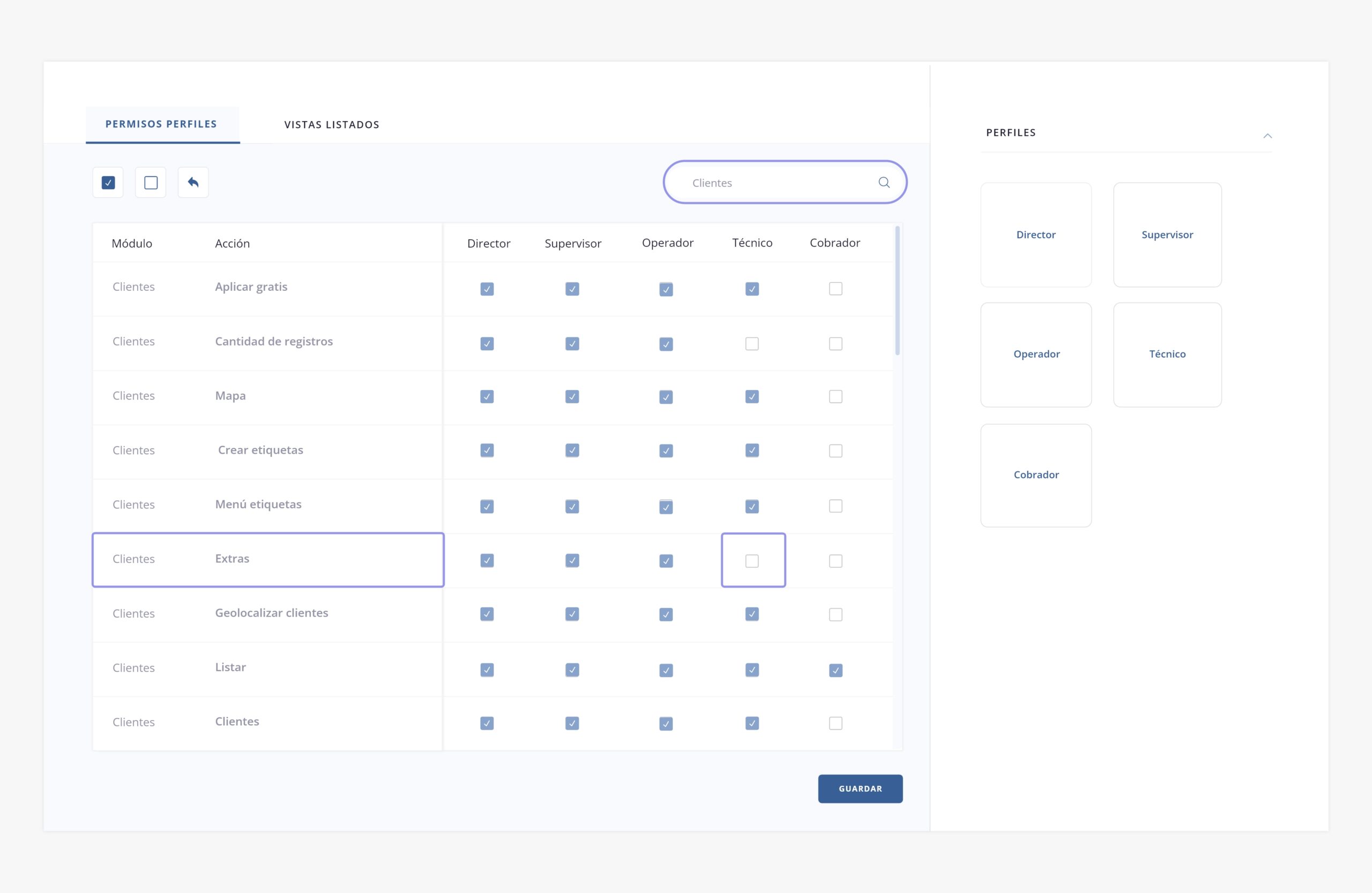
Quitando el check a la acción «Extras» del módulo «Clientes», los usuarios con el perfil de técnico asignado no podrán acceder a esa herramienta desde dicho módulo. Recordá que también podés quitar este permiso ingresando al perfil en cuestión, desde el panel lateral.
¡Importante! Esta restricción impide el acceso a la herramienta «Extras» desde el módulo «Clientes», pero no desde otros módulos donde también esté disponible, como por ejemplo «Ventas». Si la herramienta sigue habilitada allí, los usuarios podrán acceder desde ese otro módulo. Por ejemplo, si quisieras bloquear completamente el acceso a «Extras» para ese perfil, deberás usar el buscador, escribir «Extras» y desmarcarla en todos los módulos donde aparezca.
De esta manera, el usuario al dirigirse a los botones secundarios del módulo de «Clientes», no contará con la herramienta que permite aplicar extras:

2. Vistas listados
En este tab verás el listado de configuración de vistas. Podrás personalizar qué columnas verá cada usuario, en los diferentes listados de los módulos del sistema a los que tenga acceso.

Nota: Como podrás observar, el sistema solicitará seleccionar un usuario para comenzar a operar.
Una vez seleccionado un usuario del panel derecho, tendrás acceso al listado de vistas personalizadas:

Por ejemplo, en este escenario, el usuario José Polman, con perfil de director, al ingresar al módulo «Clientes» visualizará todas las columnas excepto la columna «Código».
- a. Ocultar todas. Si seleccionás esta herramienta, ocultarás todas las columnas de los listados a los que tiene acceso el usuario (según limitaciones/permisos del perfil asociado).
.
- b. Mostrar todas. Si seleccionás esta herramienta, se harán visibles todas las columnas de los listados a los que tiene acceso el usuario (según limitaciones/permisos del perfil asociado).
- c. Buscar. Permite buscar rápidamente módulos y columnas utilizando palabras clave dentro del listado.
- d. Ver. Permite acceder al listado de configuración de vistas del usuario.
- e. Mostrar / ocultar usuario. Muestra/oculta los usuarios creados.
- f. Casilla de selección. Permite habilitar o inhabilitar una columna relacionada a un determinado usuario.
.
.
Mediante esta herramienta podrás acceder al historial de todas las notificaciones recibidas en el sistema.
Este módulo es personalizado por usuario, lo que significa que cada uno solo podrá ver el historial de las notificaciones que recibió, según los permisos y vistas que tenga asignados.

- Exportar
- Filtrar
- Buscar
- Casilla de selección
- Hipervínculo
- Mostrar/ocultar columnas
- Registros listados
- Paginación listado
.
.1. Exportar
ISPCube, permite exportar la información visible del listado en dos formatos: *.xls y *.pdf.
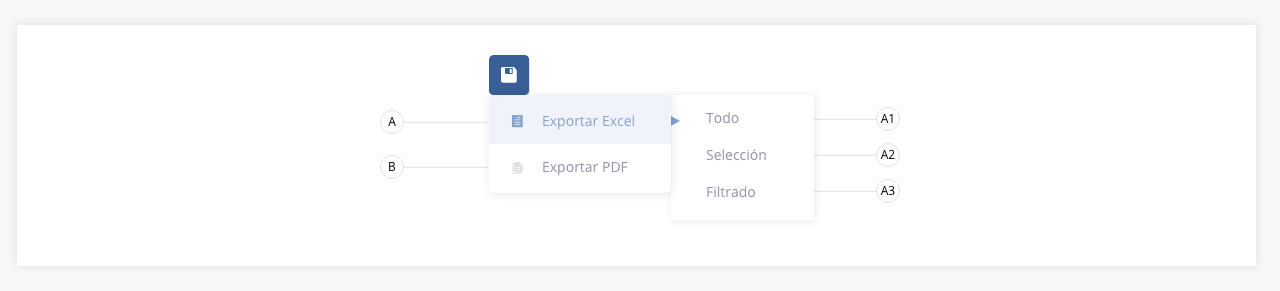
- a. Exportar en formato Excel. Existen tres modos de exportar información, según los registros que desees incluir en el archivo. También podrás personalizar qué columnas exportar de los registros; te mostramos cómo hacerlo en la sección «Selección de columnas a exportar» a continuación.
a1) Todo: exporta en un archivo en formato Excel (xls) todos los registros de listado.
a2) Selección: permite personalizar los registros que se exportarán a un archivo de Excel mediante el check de selección.
a3) Filtrado: si aplicaste filtros o realizaste una búsqueda, esta herramienta te permitirá exportar los registros resultantes.
Selección de columnas al exportar. Al aplicar cualquiera de estos tres modos (Todo, Selección o Filtrado), se abrirá un modal donde podrás elegir qué columnas exportar:

– Mis filtros de exportación. En caso que hayas configurado y guardado filtros de exportación, los mismos figurarán en este desplegable, pudiendo generar exportaciones rápidas. En el ítem «Guardar selección en mis filtros» se detalla como guardar filtros.
– Columnas a exportar. Permite seleccionar que columnas se exportarán del listado.
– Guardar selección en mis filtros. Al seleccionar este check, los datos elegidos para exportar, se guardarán y crearán un filtro personalizado que podrás reutilizar en futuras exportaciones (se encontrarán disponibles en el primer campo del modal). Al seleccionar esta opción se habilitará un campo donde deberás indicar el nombre del filtro de exportación.
– Cancelar/Exportar. Permite cancelar la acción o exportar el listado.
- b. Exportar en formato PDF. Creará un archivo en formato PDF con los datos del listado guardados en base de datos.
En este tipo de exportación, también podrás usar los tres criterios anteriormente definidos (todo, selección, filtrado).
.
2. Filtrar
Esta herramienta permite realizar un filtrado dentro del listado:

- a. Mis filtros. En caso que hayas configurado y guardado parámetros de filtrados, los mismos figurarán en este desplegable, pudiendo generar filtrados rápidos. En el inciso «f» se detalla como guardar filtros.
- b. A todos. Permite filtrar las notificaciones según si fueron enviadas a todos los usuarios o no.
- c. Tipo. Permite seleccionar entre los 3 niveles de notificaciones, siendo 3 el nivel de notificaciones más críticas, las cuales requieren confirmación de lectura por parte del usuario (ej. la finalización del proceso de facturación masiva)
- d. Fecha alta. Podrás seleccionar un rango de fechas para visualizar los elementos que fueron dados de alta dentro de un período indicado.
- e. Última modificación. Podrás seleccionar un rango de fechas para visualizar los elementos que fueron modificados por última vez dentro del período indicado.
- f. Guardar selección en mis filtros. Al seleccionar este check, los datos elegidos para filtrar, se guardarán y crearán un filtro personalizado que podrás reutilizar en futuras búsquedas (en el campo «a»). Al seleccionar esta opción se habilita un campo donde deberás indicar el nombre del filtro.
- g. Guardar/cancelar. Permite aplicar/cancelar el filtrado en el listado.
.
3. Buscar
Mediante esta herramienta podrás realizar una búsqueda específica dentro del listado.
.
4. Casilla de selección
Esta herramienta genera una selección masiva de todos los elementos del listado, permitiéndote aplicar acciones sobre los mismos. Si querés hacer una selección individual, tendrás que hacer click sobre la casilla correspondiente a la línea deseada.
.
5. Hipervínculo
Esta columna contiene un enlace que redirecciona a la sección específica del sistema, relacionada con la notificación recibida.
Por ejemplo: Si la notificación informa que un cliente firmó un contrato, al hacer click en el hipervínculo accederás directamente a la interna del cliente, en el tab Contratos.
O bien, si la notificación corresponde al cierre de un ticket, el enlace te llevará directamente al formulario de ese ticket en particular.
.
6. Mostrar/ ocultar columnas
Permite definir que columnas se mostrarán en el listado de notificaciones usuario.
.
7. Registros listados
Permite variar la cantidad de registros que se ven en pantalla.
.
8. Paginación listado
Permite pasar de página en el listado.
.
.
Dentro de esta sección encontrarás un listado con el registro de movimientos realizados en el sistema. Podrás visualizar ingresos y salidas de usuarios, así como la creación o modificación de elementos en distintos módulos, entre otros tipos de acciones.
Nota. La información disponible en este registro está sujeta a los permisos asignados a cada usuario. Por ejemplo, si un usuario no tiene acceso al inventario del sistema, no podrá visualizar acciones relacionadas, como la modificación de un equipo o su eliminación.
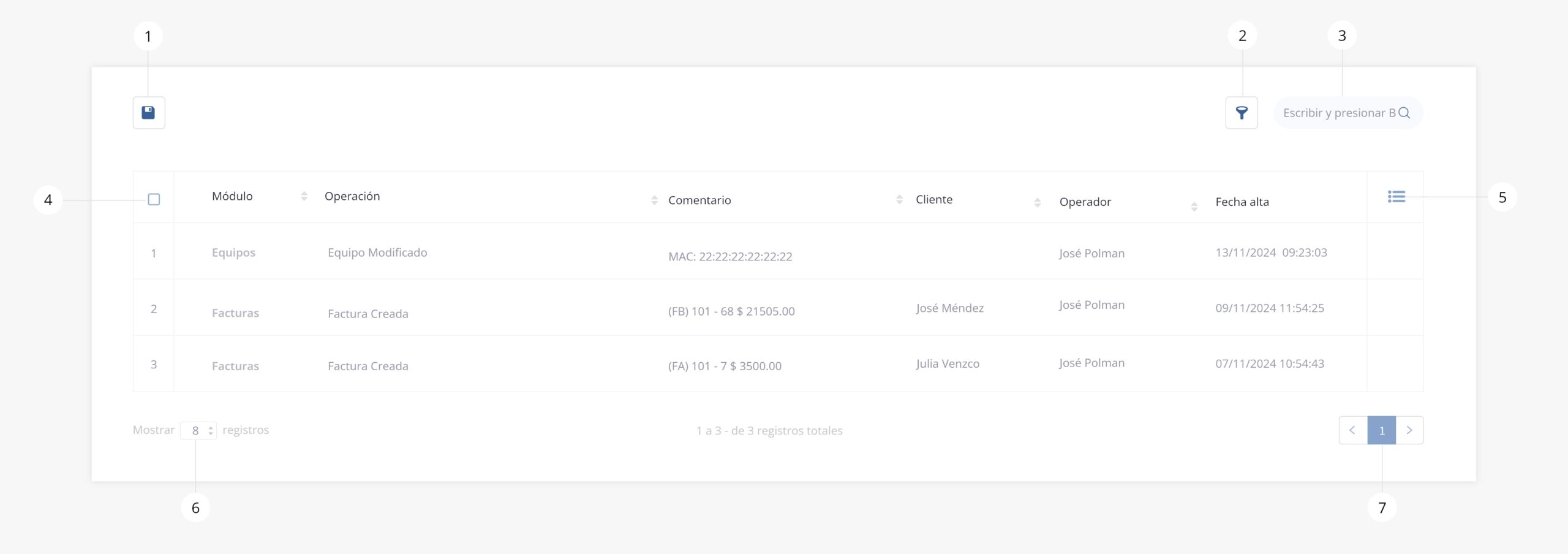
- Exportar
- Filtrar
- Buscar
- Casilla de selección
- Mostrar/ocultar columnas
- Registros listados
- Paginación listado
.
.
1. Exportar
ISPCube, permite exportar la información visible del listado en dos formatos: *.xls y *.pdf.
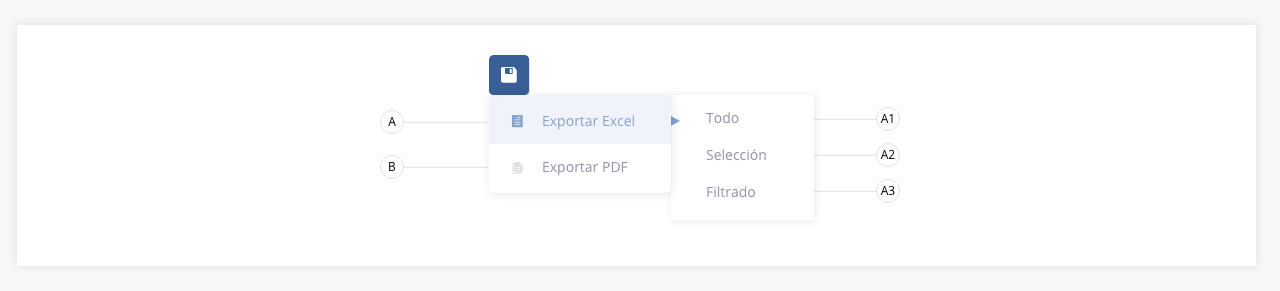
- a. Exportar en formato Excel. Existen tres modos de exportar información, según los registros que desees incluir en el archivo. También podrás personalizar qué columnas exportar de los registros; te mostramos cómo hacerlo en la sección «Selección de columnas a exportar» a continuación.
a1) Todo: exporta en un archivo en formato Excel (xls) todos los registros de listado.
a2) Selección: permite personalizar los registros que se exportarán a un archivo de Excel mediante el check de selección.
a3) Filtrado: si aplicaste filtros o realizaste una búsqueda, esta herramienta te permitirá exportar los registros resultantes.
Selección de columnas al exportar. Al aplicar cualquiera de estos tres modos (Todo, Selección o Filtrado), se abrirá un modal donde podrás elegir qué columnas exportar:

– Mis filtros de exportación. En caso que hayas configurado y guardado filtros de exportación, los mismos figurarán en este desplegable, pudiendo generar exportaciones rápidas. En el ítem «Guardar selección en mis filtros» se detalla como guardar filtros.
– Columnas a exportar. Permite seleccionar que columnas se exportarán del listado.
– Guardar selección en mis filtros. Al seleccionar este check, los datos elegidos para exportar, se guardarán y crearán un filtro personalizado que podrás reutilizar en futuras exportaciones (se encontrarán disponibles en el primer campo del modal). Al seleccionar esta opción se habilitará un campo donde deberás indicar el nombre del filtro de exportación.
– Cancelar/Exportar. Permite cancelar la acción o exportar el listado.
- b. Exportar en formato PDF. Creará un archivo en formato PDF con los datos del listado guardados en base de datos.
En este tipo de exportación, también podrás usar los tres criterios anteriormente definidos (todo, selección, filtrado).
.
2. Filtrar
Esta herramienta, permite realizar un filtrado dentro del listado:

- a. Mis filtros. En caso que hayas configurado y guardado parámetros de filtrados, los mismos figurarán en este desplegable, pudiendo generar filtrados rápidos. En el inciso «e» se detalla como guardar filtros.
- b. Módulo. Permite filtrar registros por módulo.
- c. Operador. Permite filtrar registros por operador.
- d. Fecha alta. Podrás seleccionar un rango de fechas para visualizar los elementos que fueron dados de alta/ejecutados dentro de ese período.
- e. Guardar selección en mis filtros. Al seleccionar este check, los datos elegidos para filtrar, se guardarán y crearán un filtro personalizado que podrás reutilizar en futuras búsquedas (en el campo «a»). Al seleccionar esta opción se habilita un campo donde se debe indicar el nombre del filtro.
- f. Aplicar/cancelar. Permite aplicar/cancelar el filtrado.
.
3. Buscar
Mediante esta herramienta podrás realizar una búsqueda específica dentro del listado.
.
4. Casilla de selección
Esta herramienta genera una selección masiva de todos los elementos del listado, permitiéndote aplicar acciones sobre los mismos. Si querés hacer una selección individual, tendrás que hacer click sobre la casilla correspondiente a la línea deseada.
.
5. Mostrar/ ocultar columnas
Permite definir que columnas se mostrarán en el listado de logs.
.
6. Registros listados
Permite variar la cantidad de registros que se ven en pantalla.
.
7. Paginación listado
Permite pasar de página en el listado.
.Ca
